Roblox on üsna populaarne loomisplatvorm, kus saate sukelduda teise maailma ja joosta. Kuid kasutajad väidavad, et Robloxi mängides on kaadrid ja viivitusid vastuolus. Kui juhtusite olema üks neist, ärge muretsege. Siin on mõned lihtsad parandused viivituse vähendamiseks ja selle kiirendamiseks!
Proovige neid parandusi:
Teil ei pruugi olla vaja neid kõiki proovida, lihtsalt liikuge nimekirjas alla, kuni leiate selle, mis töötab.
- Sulgege mittevajalikud programmid
- Värskendage oma graafika draivereid
- Vähendage oma graafika kvaliteeti Robloxis
- Kustuta tekstuurid
Kuid enne proovide tegemist on soovitatav taaskäivitada arvuti ja uuesti mängule juurde pääseda. Mõned Robloxi viivitused saab hõlpsasti lahendada, lihtsalt uuesti mängu alustades.

1. parandus: sulgege mittevajalikud programmid
Mõnikord jäävad Robloxi mängud maha, kuna need programmid kulutavad teie arvuti ressursse. Nii et oma Robloxi mängu jõudluse suurendamiseks peaksite ruumi vabastamiseks sulgema mittevajalikud taustal töötavad programmid:
1) Vajutage Ctrl + Shift + Esc käivitamiseks klaviatuuril koos Task Manager .
2) Protsessid Klõpsake vahekaarti programmid, mille käitamise soovite ükshaaval peatada, ja klõpsake nuppu Lõpeta ülesanne .
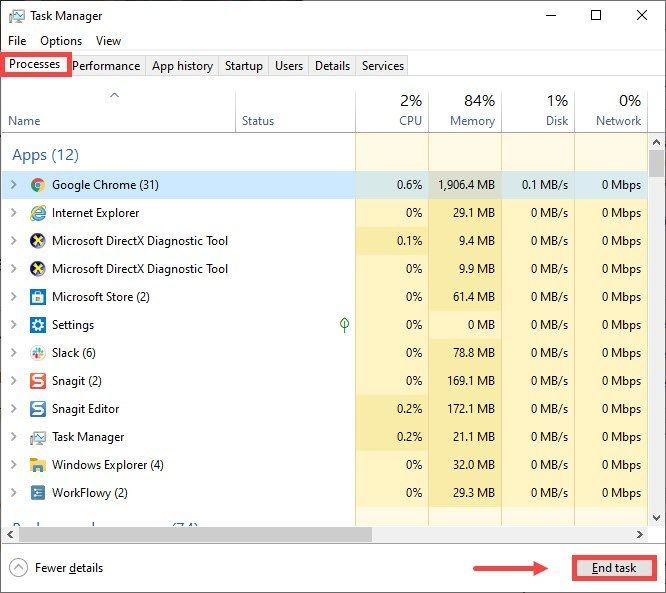
Parandage 2: värskendage oma graafikadraiverit
Vananenud või vigane graafikadraiver võib mängudes pikki koormusi põhjustada. Nii et sel juhul peaksite seda värskendama.
Graafiliste draiverite värskendamiseks on peamiselt kaks võimalust: käsitsi või automaatselt .
1. võimalus: käsitsi
Graafikadraiveri parimate tulemuste saamiseks peate selle alla laadima tootja veebisaidilt. Nii et enne seda peaksite teadma arvutisse installitud graafikadraiveri põhiteavet.
Selleks saate teha järgmist.
1) Vajutage Windowsi logo võti + R koos klaviatuuril, et avada kast Run.
2) tüüp dxdiag ja vajutage Okei .
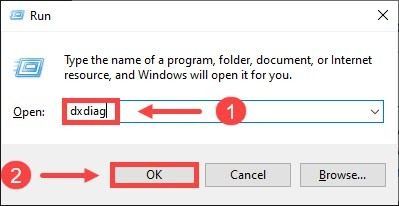
3) Valige Kuva ja kontrollige vahekaarti Nimi & Tootja oma juhi kohta.
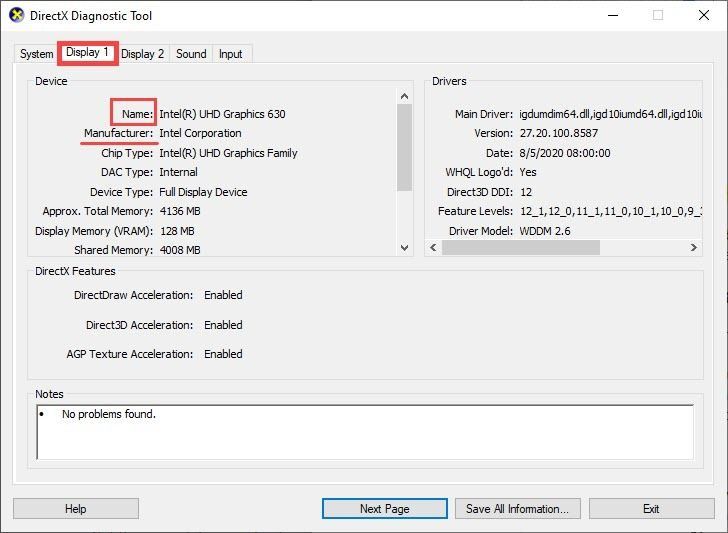
Kui olete draiveri põhiteavet teadnud, minge selle allalaadimiseks veebisaidile ja järgige selle installimiseks ekraanil kuvatavaid juhiseid.
Siin on peamised graafika draiverite tootjad. Klõpsake lihtsalt linki vastavalt teie enda vajadustele.
2. võimalus: automaatselt (soovitatav)
Kui teil pole mugav draiveritega mängida, soovitame teil seda kasutada Juhi lihtne graafikajuhtide automaatseks värskendamiseks. See tuvastab, laadib alla ja installib täpsed draiverid, mida teie arvuti vajab.
1) Laadige alla ja installige Juhi lihtne .
2) Käivitage Driver Easy ja klõpsake nuppu Skannida nüüd nuppu. Seejärel kontrollib Driver Easy teie arvutit ja tuvastab kõik aegunud või probleemsed draiverid.
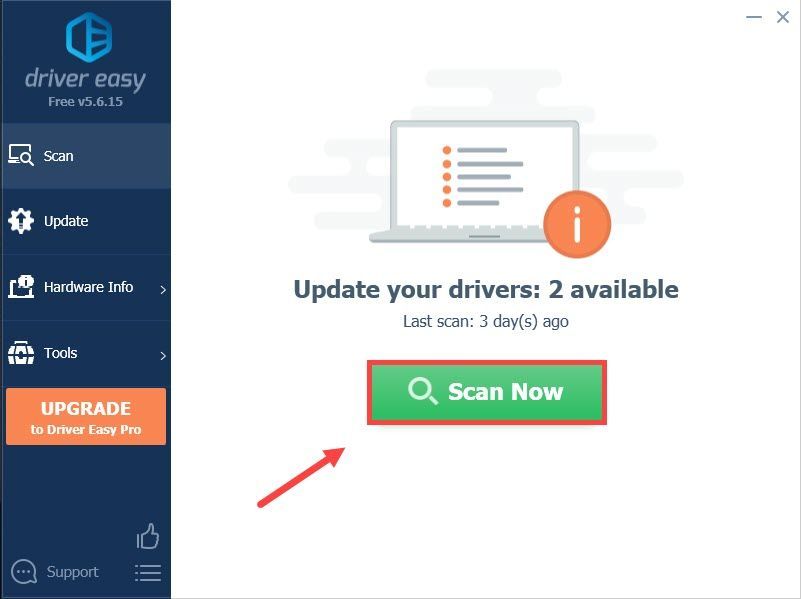
3) Klõpsake nuppu Uuenda Kõik draiverite automaatne allalaadimine ja installimine.
(Selleks on vaja Pro versioon koos täielik toetus ja 30-päevane raha tagasi garantii . Teil palutakse värskendada, kui klõpsate nupul Värskenda kõiki. Kuid kui te ei soovi selle eest maksta, saate siiski kasutada TASUTA versiooni. Peate lihtsalt draiverit ükshaaval värskendama, selle alla laadima ja installima.)
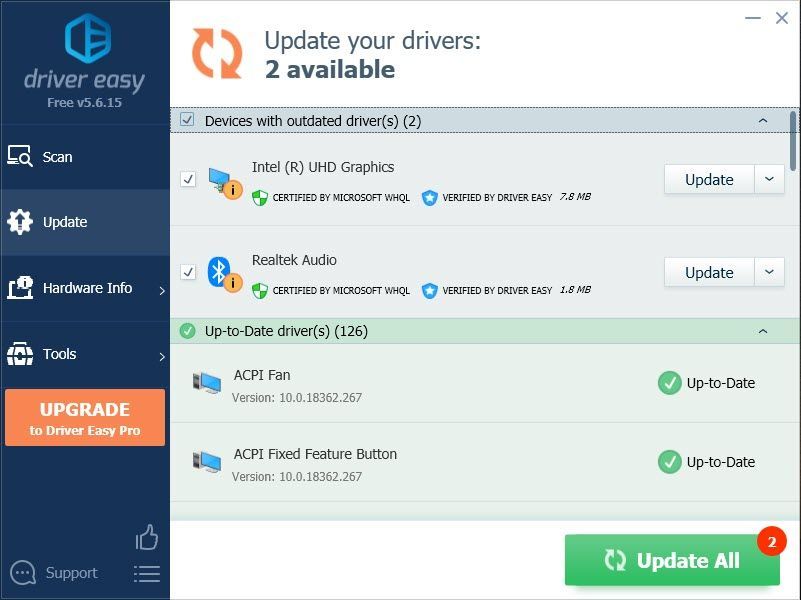 Driver Easy'i Pro versioon on varustatud täieliku tehnilise toega. Kui vajate abi, võtke ühendust Driver Easy tugitiim kell support@drivereasy.com .
Driver Easy'i Pro versioon on varustatud täieliku tehnilise toega. Kui vajate abi, võtke ühendust Driver Easy tugitiim kell support@drivereasy.com . Kui olete oma graafikadraiverit värskendanud, taaskäivitage Roblox ja mängige mängu, et näha, kas jõudlust on parandatud. Kui probleem püsib, proovige järgmist lahendust.
Parandus 3: vähendage oma graafika kvaliteeti Robloxis
1) Käivitage ükskõik milline Roblox mäng.
2) Valige Robloxi mäng ja klõpsake nuppu Esita nuppu
Kui te pole Roblox Playerit installinud, ilmub ekraanile aken. Klõpsake lihtsalt Laadige alla ja installige Roblox ja seejärel topeltklõpsake installifailil selle installimiseks.
3) Vajutage ESC klaviatuuril ja ekraani vasakus ülanurgas näete kolmerealine vaheleht. Klõpsake seda lihtsalt.

4) Klõpsake nuppu seaded vaheleht. Aastal Graafikarežiim jaotises klõpsake nuppu järgmine> nool selle muutmiseks Käsiraamat . See võimaldab graafikakvaliteeti ise reguleerida.
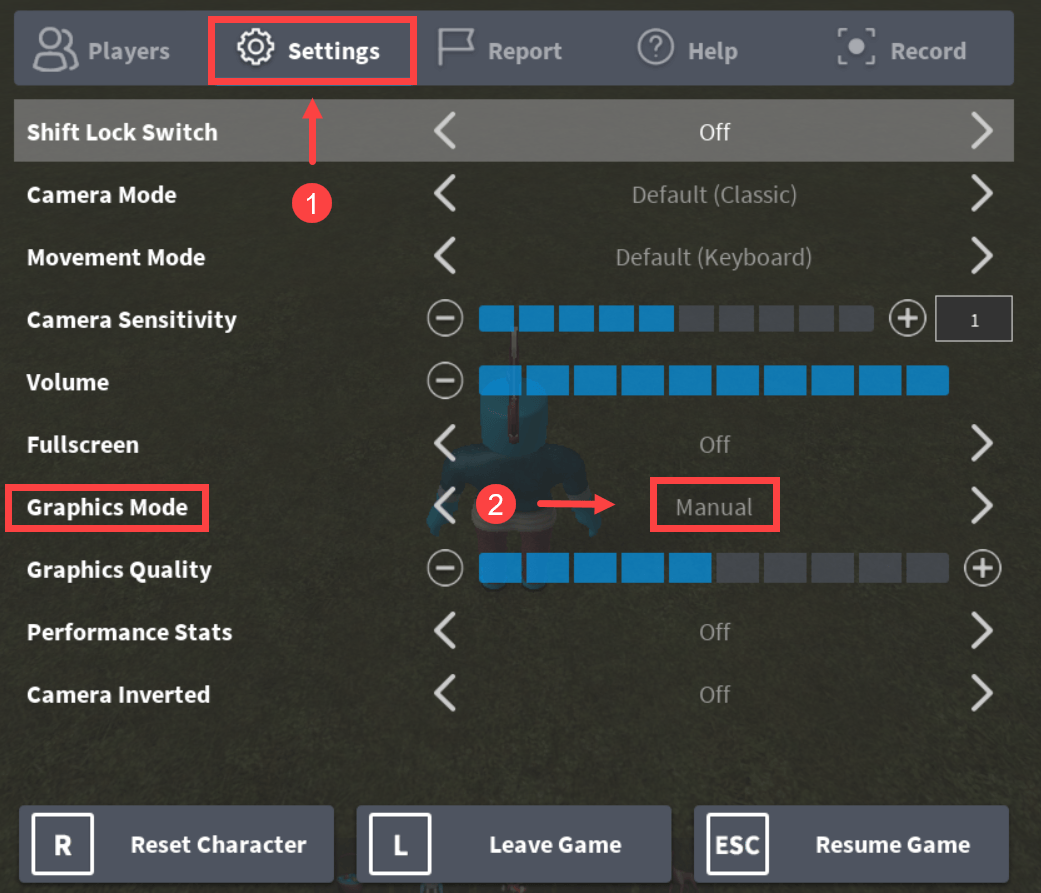
5) Graafika kvaliteet jaotises klõpsake nuppu miinusmärgiga (-) graafika kvaliteedi langetamiseks.
Pärast seda klõpsake nuppu Jätka mängu oma mängu juurde naasmiseks.
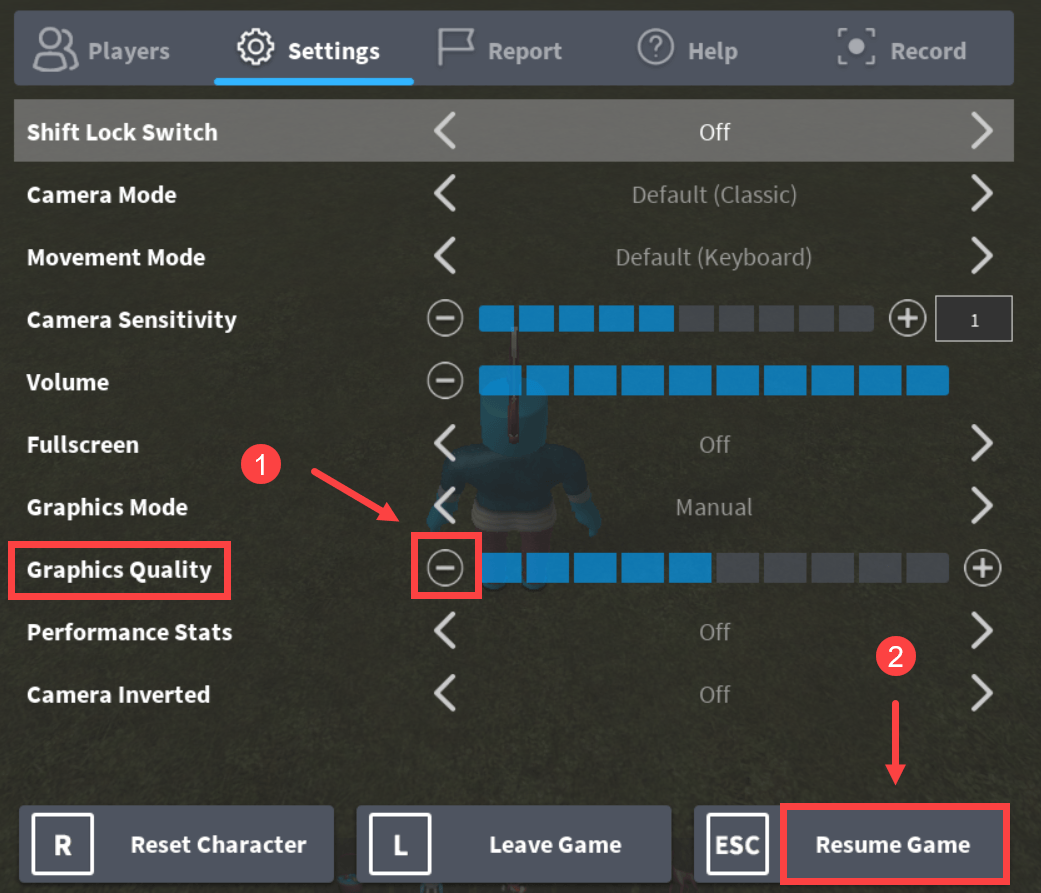
Parandage 4: kustutage tekstuurid
Robloxi kiirendamiseks arvutis peaksite tekstuurid kustutama. Ilma tekstuurideta peaks mäng kulgema veidi sujuvamalt.
Siin on mõned sammud:
1) Vajutage nuppu Windowsi logo võti + R käsu Run käivitamiseks.
2) tüüp %aplikatsiooni andmed% ja klõpsake nuppu Okei .
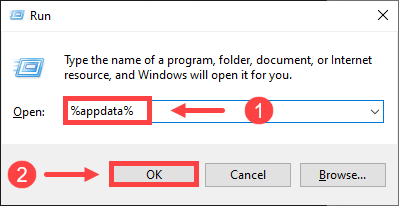
3) Klõpsake aadressiribal nuppu Aplikatsiooni andmed .
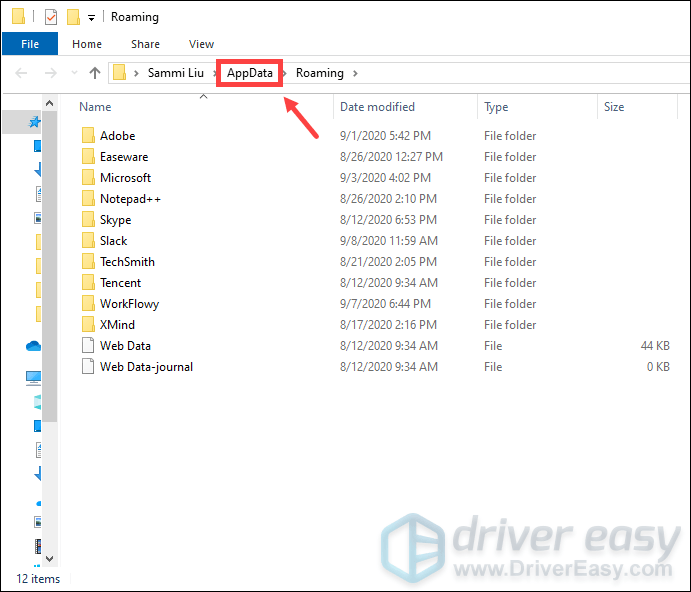
4) Klõpsake nuppu Kohalik kausta.
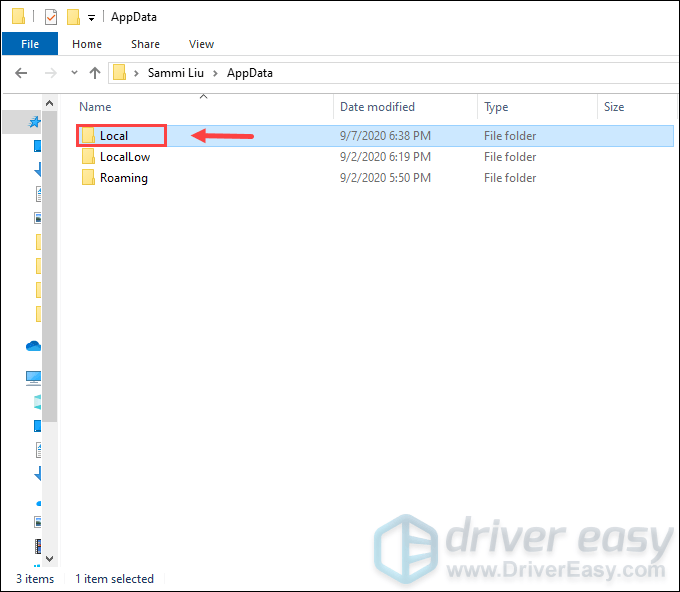
5) Klõpsake nuppu Roblox kausta. (Kaustad on loetletud tähestikulises järjekorras.)
6) Klõpsake nuppu versioonid selle avamiseks kaust.
7) Klõpsake uusima versiooni kausta. Seda nimetatakse versioon- mille lõpus on versiooninumber.
8) Klõpsake nuppu PlatformContent .
9) Klõpsake nuppu Arvuti kausta.
10) Klõpsake nuppu tekstuurid kausta.
11) Välja arvatud naastud ja wangIndex kaustad, kustutage need muud kaustad.
12) Tühjendage prügikast.
Paremklõpsake ikooni prügikasti ikoon ja klõpsake nuppu Tühi prügikast .
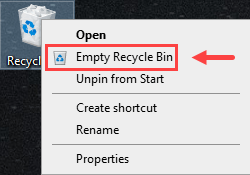
Pärast kõigi sammude tegemist mängige Robloxi mängu. Peate saama oma mängu jõudlust paremaks muuta.
Loodetavasti võib see postitus aidata teil vähendada Robloxi mahajäämust ja teil on parem mängukogemus! Kui teil on ideid või küsimusi, jätke palun kommentaar allpool. Meile meeldiks kuulda!

![[LAHENDATUD] Jabra peakomplekt ei tööta – 2022. aasta juhend](https://letmeknow.ch/img/knowledge/16/jabra-headset-not-working-2022-guide.jpg)




